Nem egy nagy dolog, de attól még idegesítő. Volt nálunk egy áramszünet, és onnantól a MacBookom alig bírt csatlakozni az itthoni wifi routeremre. Gondolkozott, szenvedett, csatlakozott, aztán inkább mégsem, nem találta, csak ha megmutattam neki. A jelszóra már emlékezett, sokszor mégis percekig szerencsétlenkedtem minden egyes ébredést és újraindítást követően. Aztán megtaláltam a problémát, ami könnyebb volt, mint gondoltam. A poszt tehát nem irodalmi értékű, de akinek hasonló problémája akadt, az Google-ből rátalálhat erre a posztra. Amik nem használtak: - A preferált hálózat-listában állítsuk legfelülre a saját routerünket. System Preferences -- Network -- Wi-Fi -- Advanced -- Preferred Networks. - Ugyanebben a listában, az alul található kis mínusz jellel töröljük ki a kérdéses hálózatot. Ezek után csatlakozzunk hozzá úgy, mintha először tennénk. - Indítsuk újra a routert - Káromkodjunk Ami használt: Most tapasztaltam meg, a Mac-használók első és legfontosabb menekülő útja mennyire hasznos is lehet: a Repair Disk Permissions és egy újraindítás megoldotta a problémát. Banális megoldás, de működik. A jogosultságok javítása a Disk Utility alkalmazásban található (legegyszerűbb, ha a Spotlight keresőbe írjuk, hogy Disk, és nyomunk egy Entert), itt válasszuk ki a saját merevlemezünket, és nyomjunk a Repair Disk Permissions gombra. Mérettől, adatmennyiségtől és háttértár típustól függ, meddig tart a dolog, akár negyed-fél óráig is mehet, de az én 128-as SSD-men két-három perc alatt megvan. Restart, és máris ment rendesen a wifi.
Csatlakozási probléma wifi hálózatra
Forrás:
Appleblog
RSS tartalom,
A cikket automatikus RSS rendszer küldte be, amely egy híroldal összes cikkét posztolja a Propeller.hu oldalára. A más híroldalak által feltöltött tartalmak nem feltétlenül tükrözik a szerkesztőség álláspontját, ezek valóságtartalmát nem áll módunkban ellenőrizni.
Kapcsolódó cikkek
Népszerű az Interneten
- Így fest 79 évesen a Dallas egykori szépsége, akit örökre elcsúfított a plasztika
- Kiderült az igazság: ezért adták el tömegesen a rajongók az Azahriah koncertjegyeket
- Malek Miklós megnősült Dubajban: ilyen gyönyörű volt a menyasszonya
- Keresztes Ildikót megműtötték, miután daganatot találtak az agyában
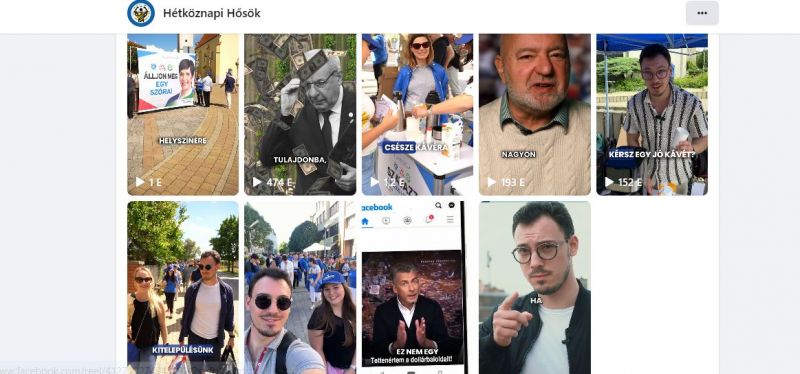
Itthon
- 2024. May 29., 09:09
Gyurcsányék lekoppintották a Megafont, de nagyon gyenge verzióban – Szinte senki sem kíváncsi a tucatnyi arcból álló csapatra, miközben milliókat füstölnek el

Nagyvilág
- 2024. May 29., 09:23
Olyat tesz a NATO és az EU, ami megváltoztathatja a harctéri helyzetet Ukrajnában

Itthon
- 2024. May 29., 06:50
Életveszély a Kékestetőn – Nehéz döntést kellett meghozni az emberek biztonsága érdekében
További ajánlatok

Itthon
- 2024. May 29., 06:20
Nyári meleg és kellemetlen meglepetések szerdán – Mutatjuk, hol szakad ránk az ég

Itthon
- 2024. May 29., 08:17
Padlót fogott a forint szerda reggel – Mutatjuk a részleteket!

Szórakozás
- 2024. May 28., 21:45
Osváth Zsolt nem rejtette véka alá véleményét Azahriah-ról
Új hozzászólás